wps에서 대문자 금액을 자동으로 생성하는 방법
- 藏色散人원래의
- 2021-04-25 15:04:3824548검색
WPS에서 대문자 금액을 자동으로 생성하는 방법: 먼저 새 WPS 테이블을 열고 테이블의 B2 셀에 금액 번호를 입력한 다음 숫자가 입력된 B2 셀을 클릭하고 마우스 오른쪽 버튼을 클릭하세요. ; 마지막으로 [셀 형식의 [숫자] 항목에서 [특수]를 선택하고] [RMB 대문자 사용]을 클릭하세요.

이 기사의 운영 환경: windows7 시스템, WPS Office2019 버전, Dell G3 컴퓨터.
먼저 새로운 wps 테이블을 열고 셀 A1을 선택합니다. 마우스를 셀 A1에 직접 놓습니다.
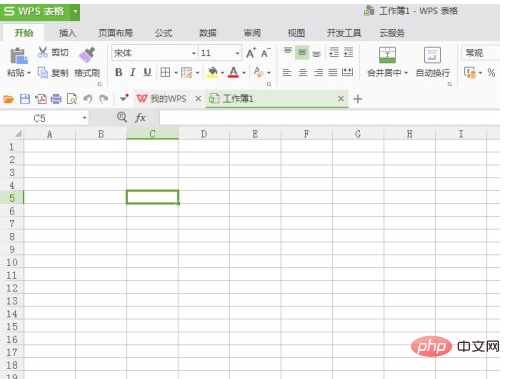
Form B2 셀에 금액 번호를 입력하세요.
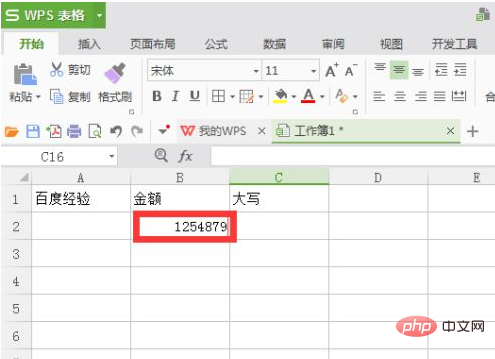
숫자가 입력된 셀 B2를 클릭하고, 마우스 오른쪽 버튼을 클릭하여 [셀 서식 설정]
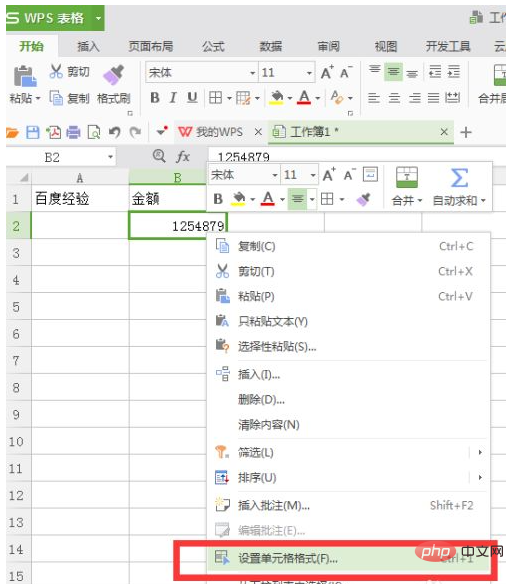
[셀 서식]의 [숫자] 카테고리에서 [특수]를 선택하면 해당 내용을 확인할 수 있습니다. 예시 및 유형
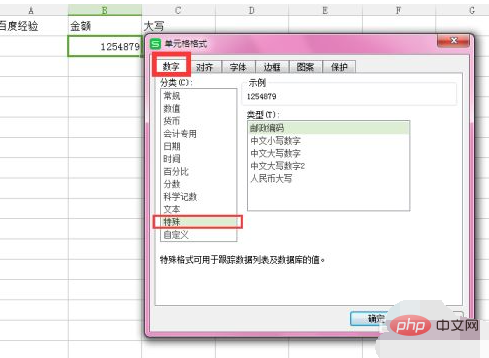
[특수] 카테고리 클릭 후, 유형 옆의 [RMB 대문자] 클릭, [확인] 클릭
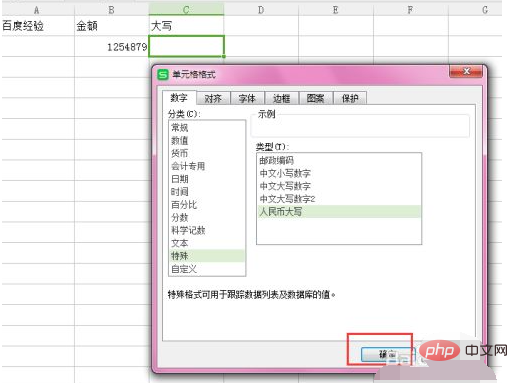
확인 클릭 후 C2 셀로 돌아가서 바로 이 효과 서식이 지정된 셀에 숫자 입력하기
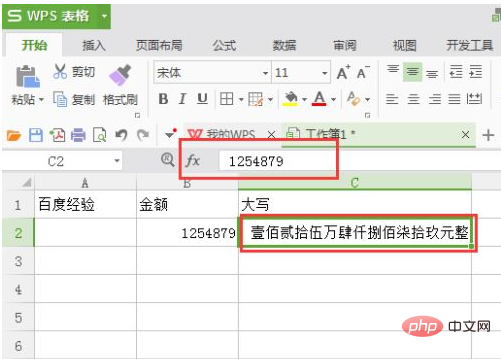
더 많은 관련 지식을 알고 싶다면 FAQ 칼럼을 방문해주세요!
위 내용은 wps에서 대문자 금액을 자동으로 생성하는 방법의 상세 내용입니다. 자세한 내용은 PHP 중국어 웹사이트의 기타 관련 기사를 참조하세요!
성명:
본 글의 내용은 네티즌들의 자발적인 기여로 작성되었으며, 저작권은 원저작자에게 있습니다. 본 사이트는 이에 상응하는 법적 책임을 지지 않습니다. 표절이나 침해가 의심되는 콘텐츠를 발견한 경우 admin@php.cn으로 문의하세요.

